
Gabriel Brooks
0
5397
36
PDF datoteke mogu biti pretjerano velike. Srećom, postoji mnogo programa koji se lako koriste t0 koji mogu smanjiti ogroman PDF do nečeg lakšeg za slanje e-pošte i dijeljenje na mreži. Ovdje su četiri mogućnosti koje pokrivaju kako komprimirati PDF datoteku i učiniti je manjom.
Kako napraviti PDF manji
- PDF alati treće strane
- PDF alati preglednika
- Windows PDF alati
- Mac PDF alati
1. PDF alati treće strane
Adobe Acrobat PDF Optimizer (cross-platform)
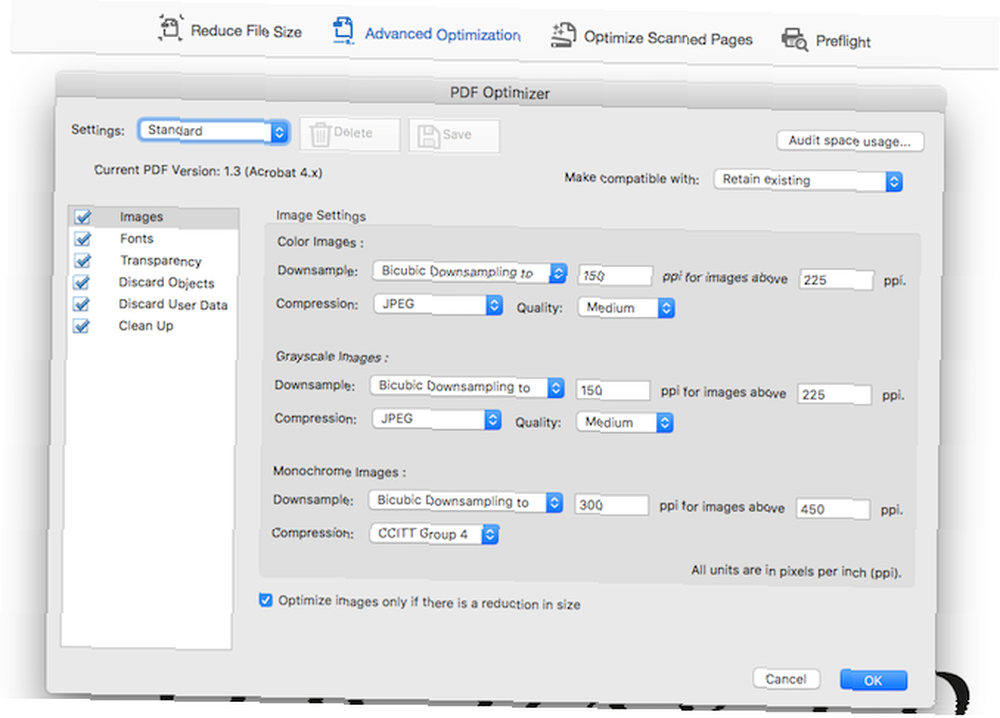
Ako je na vašem računalu instaliran Adobe Acrobat, unutar aplikacije se nalazi alat “PDF Optimizer”. Ovo je jedan od najboljih i najlakših načina za smanjivanje PDF dokumenta.
Da biste to postigli, otvorite PDF u Acrobatu i kliknite Alati> Optimizirajte PDF. Alatna traka s nekoliko opcija pojavit će se iznad PDF-a.
Ako kliknete Smanji veličinu, Acrobat će primijeniti zadane postavke na vašu datoteku kako bi pokušao smanjiti njezinu veličinu.
Ako kliknete Napredna optimizacija, imat ćete više mogućnosti kako biste osigurali da zadržite kvalitetu koja vam je potrebna. Da biste pomogli u tome, u prozoru Napredna optimizacija kliknite Revizija korištenja prostora, i moći ćete vidjeti koliko prostora zauzima svaka vrsta elemenata u datoteci.
PDF Compressor (Windows)
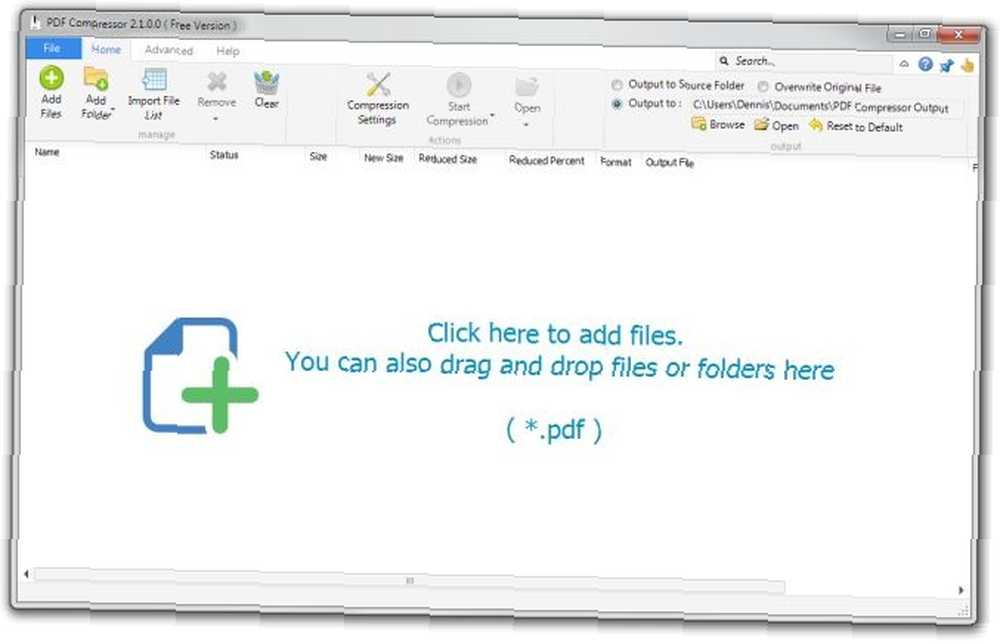
Zbog jednostavne upotrebe i mogućnosti skupljanja velikog broja PDF-ova odjednom, PDF Compressor je izvrstan izbor koji smo već opisali. Ovaj program ne samo da može komprimirati tisuće PDF-ova odjednom, već može smanjiti i šifrirane i zaštićene PDF-ove..
Štoviše, ovo je kompresija bez gubitaka, što znači da se održava kvaliteta, iako je veličina datoteke manja.
4Dots Besplatno PDF Compress (Windows)
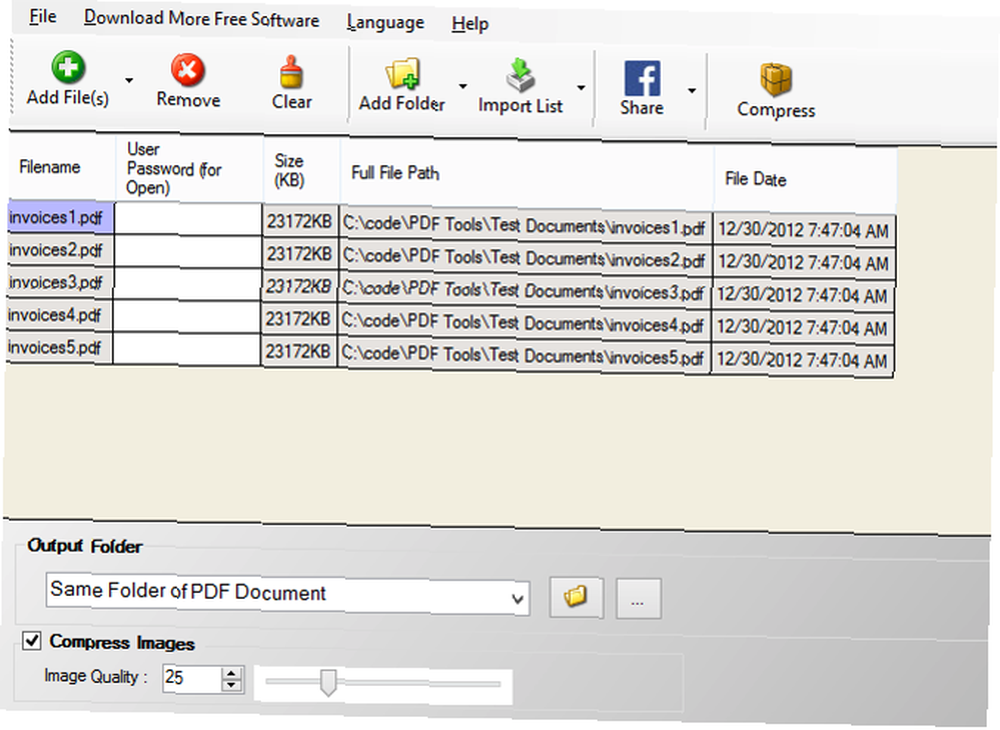
Ovaj besplatni program omogućuje vam sažimanje jednog ili više PDF-ova jednim potezom. Takođe možete komprimirati čitave mape PDF-a sa samo nekoliko klikova mišem, čak i ako su PDF-ovi zaštićeni lozinkom.
Nakon što odaberete koje datoteke želite komprimirati (podržano je povlačenje i ispuštanje), odaberite mjesto na kojem želite spremiti manje datoteke. Pogoditi Oblog a alat će obaviti sav posao umjesto vas.
Besplatni PDF kompresor (Windows)
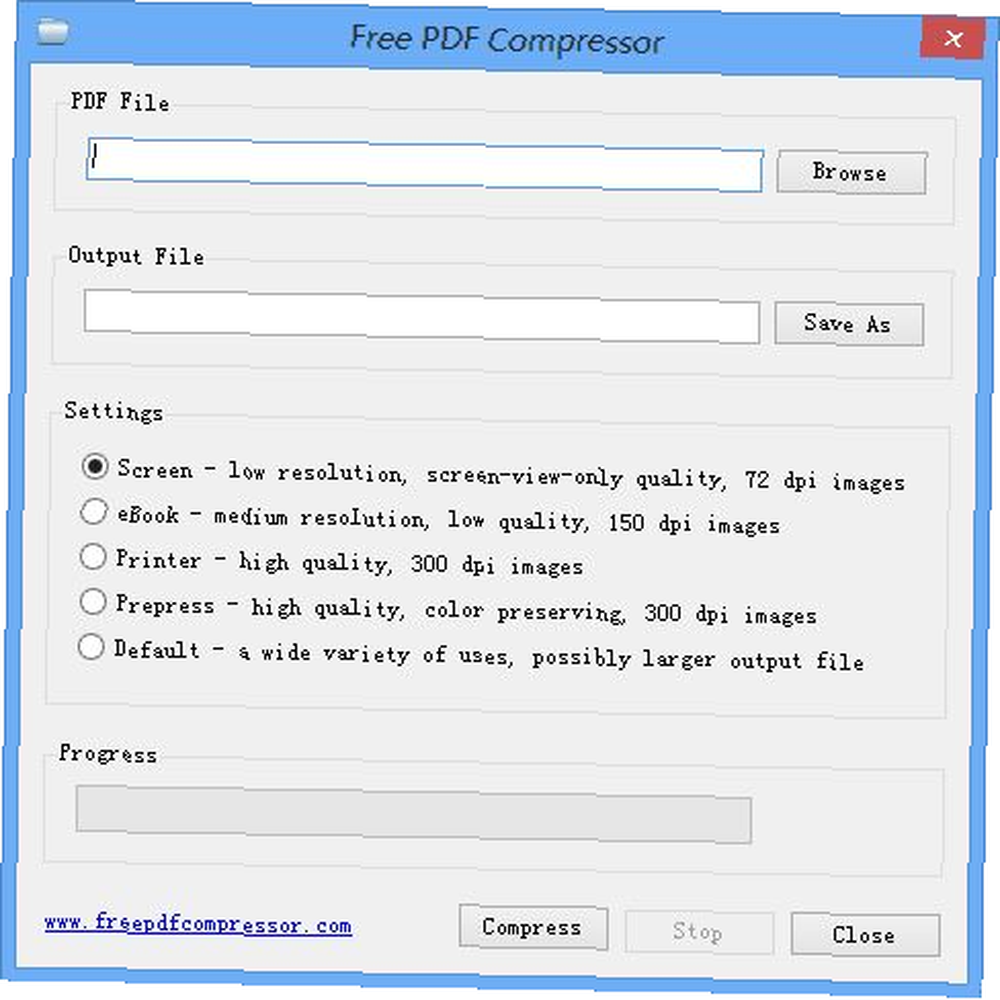
Ovaj potpuno besplatni dio softvera također je izuzetno jednostavan za korištenje. Odaberite datoteku koju želite smanjiti i pritisnite Oblog, zatim spremite manju datoteku.
Uz to, možete odabrati između pet nivoa kompresije, ovisno o načinu na koji želite koristiti datoteku:
- Niska razlučivost (72 dpi), idealno samo za prikaz zaslona
- Srednja rezolucija (150 dpi), idealno za e-knjigu
- Visoka rezolucija (300 dpi), idealna za ispis
- Kompletna priprema (300 dpi), idealna za pripremu štampanja, uključujući očuvanje boje
- Zadano, idealno za široku upotrebu
2. Preglednici PDF Alati
SmallPDF
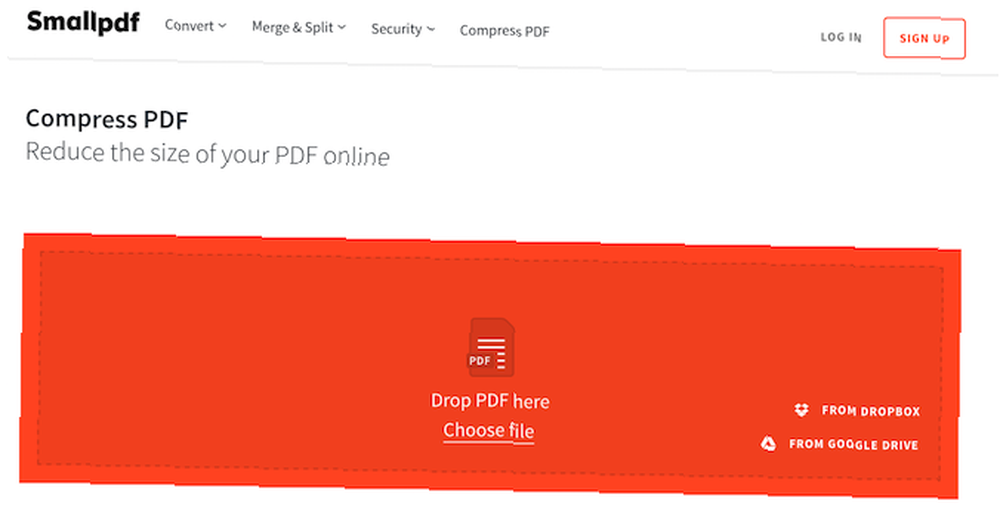
Ne trebate ni račun za upotrebu SmallPDF-a. Jednostavno se vratite na web mjesto, dodajte datoteku i kliknite Stisni PDF. Zatim možete ili povući svoj PDF na stranicu, pronaći datoteku na tvrdom disku ili uvesti PDF s Google diska ili Dropboxa. Datoteka će se automatski komprimirati. Samo kliknite gumb za preuzimanje kako biste novu datoteku spremili na tvrdi disk.
Možete komprimirati dvije datoteke na sat besplatno. Ako želite više, morat ćete nadograditi na premium verziju.
Kvaliteta komprimirane datoteke neće biti manja od 144 dpi. To bi trebalo učiniti većinu PDF-ova dovoljno malom za prijenos ili slanje putem e-pošte bez ikakvih problema. A ako se brinete za sigurnost, datoteka se uklanja nakon jednog sata s poslužitelja SmallPDF-a.
NeeviaPDF
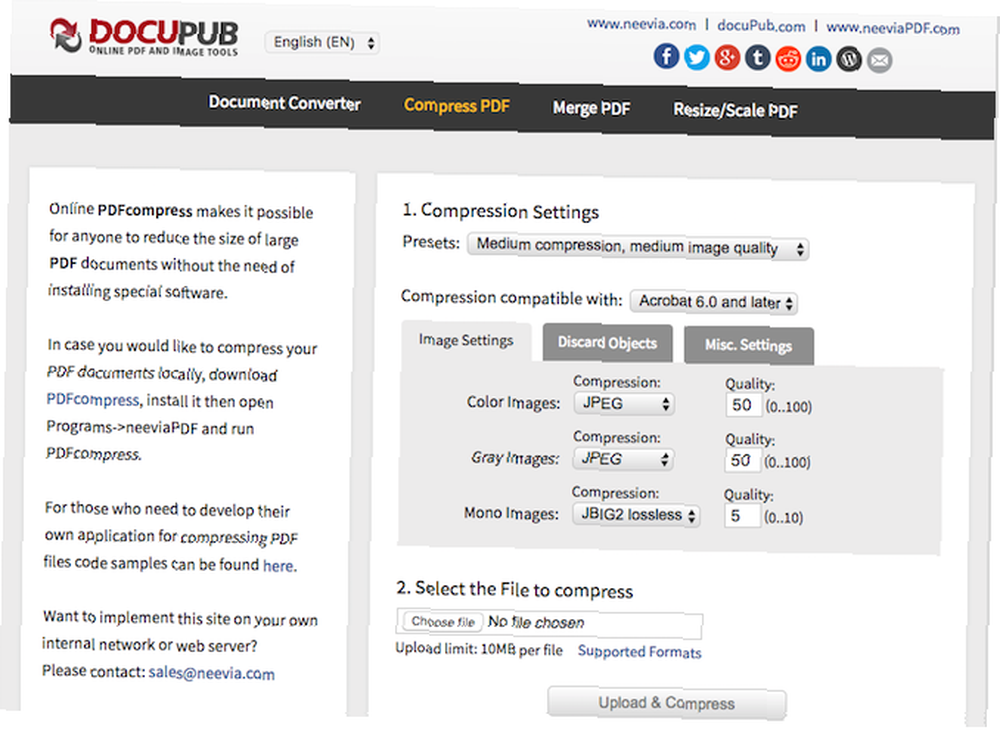
Ako želite veću kontrolu nad kvalitetom komprimiranog PDF-a, pokušajte sa NeeviaPDF DocuPub-om (za datoteke manje od 10 MB).
Da biste stvari pojednostavili, možete odabrati jednu od unaprijed postavljenih postavki, u rasponu od niske kompresije (za veću kvalitetu slike) do maksimalne kompresije (za nižu kvalitetu slike). Također vam se daje mogućnost da neke elemente odbacite iz vašeg PDF-a. To uključuje stvari poput obrazaca, napomena i oznaka stranica, što nepotrebno može povećati veličinu datoteke.
Koliki dio originalnog PDF-a koji želite odbaciti ovisi o tome koliko prostora doista trebate spremiti.
3. Windows PDF Alati
Windows 10 konačno uključuje mogućnost ispisa u PDF. No, napredne značajke, poput podešavanja kvalitete i veličine dokumenta, nisu dio ove značajke. U međuvremenu, mnogi PDF pisači omogućuju vam odabir postavki kvalitete i kompresije što može uvelike utjecati na veličinu vaših PDF datoteka.
Primjetite to dolje navedeni alati zahtijevaju GhostScript za pregled i rukovanje PDF dokumentima.
FreePDF
FreePDF je klasični PDF pisač. 7 Najbolji alati za ispis u PDF 7 Najbolji alati za ispis u PDF Nijedna verzija sustava Windows nema izvorno rješenje za ispis u PDF. Pa koja je najbolja alternativa? Provjerili smo 8 najpopularnijih opcija kako bismo to saznali. i ovdje ga ističemo jer vam omogućuje izradu vlastitih profila kompresije. Jednom instaliran (zapamtite da vam treba GhostScript) naći ćete ga kao dio Windows pisača.
Da biste smanjili veličinu PDF dokumenta s FreePDF-om, otvorite ga, pritisnite Ctrl + P za pokretanje dijaloškog okvira za ispis, odaberite FreePDF kao pisač kliknite u redu, i pričekajte da se pojavi dijalog FreePDF. Ovdje možete birati između tri unaprijed postavljena PDF profila, uključujući eBook, visoku i srednju kvalitetu.
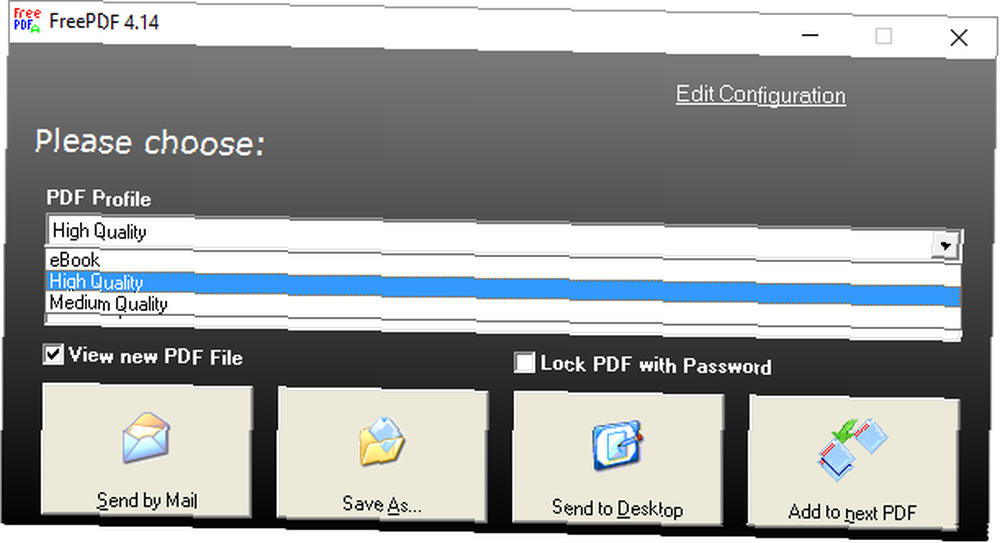
Da biste stvorili prilagođeni PDF profil, kliknite Uredi konfiguraciju u gornjem desnom kutu odaberite profili, klik Novi, i prilagodite opcije dostupne u Uređivač profila prozor. Možete promijeniti opću kvalitetu vašeg PDF-a, prilagoditi zadanu rezoluciju za slike unutar PDF-a ili dodati vodeni žig u svoje PDF-ove..
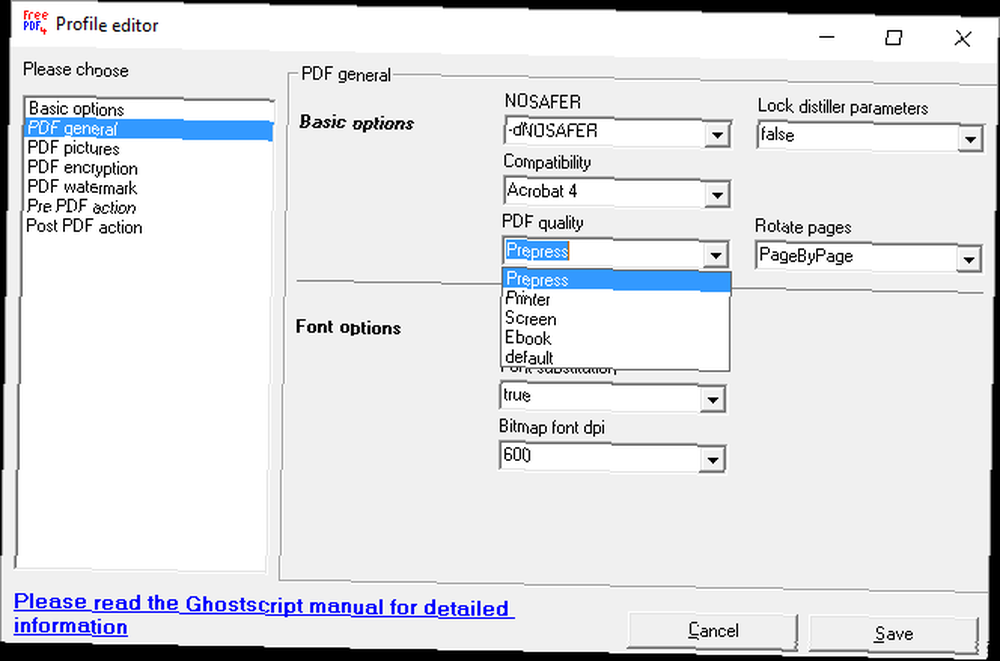
Zadani profil srednje kvalitete komprimirao je skenirani PDF dokument od 10 MB u PDF datoteku od 1,7 MB uz prihvatljiv gubitak u kvaliteti.
IrfanView
IrfanView je lagan i bogat značajkama slika za Windows. Dolazi s nizom dodataka. 6 Cool IrfanView dodataka za poboljšanje ovog jednostavnog uređivača slika 6 Cool IrfanView dodataka za poboljšanje ovog jednostavnog uređivača slika koji ga pretvaraju u svestran alat, na primjer, za pretvaranje slika u različite vrste datoteka, dodavanje vodenih žigova vašim fotografijama , i grupne obrade slika Kako snimiti snimku zaslona i grupne obrade s IrfanView Kako snimiti snimku zaslona i grupne obrade s IrfanView. Također ima PDF ispisne kvalitete, ali ne u klasičnom smislu.
Prije nego što možete pogledati PDF datoteke s IrfanView, morate instalirati GhostScript. Zatim, kad to pokušate Uštedjeti vaš preveliki PDF kao novu i manju PDF datoteku, vidjet ćete Postavke PDF-a prozor pokraj vašeg Spremi PDF kao… dijaloški okvir. Pod, ispod General, možda ćete morati postaviti Pregled PDF-a tijekom rada za spremanje do nije potrebno, tako da možete odmah odabrati postavke. Tada možete prilagoditi postavke kompresije kao što je prikazano u nastavku.
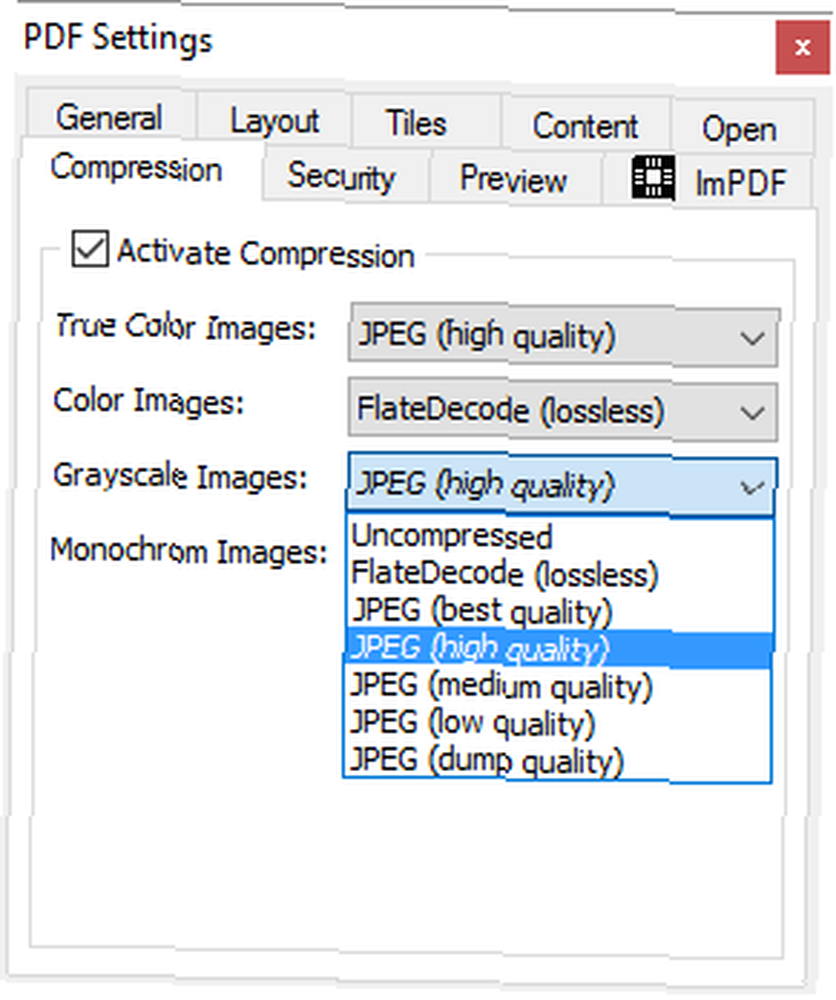
U svom testu sam izabrao Srednja kvaliteta za sve vrste slika i mogla bi smanjiti veličinu skeniranog PDF dokumenta od 10 MB na manje od 1 MB. Rezultat je bio vidno zamagljen, ali savršeno čitljiv.
4. Mac PDF Alati
PDF filter
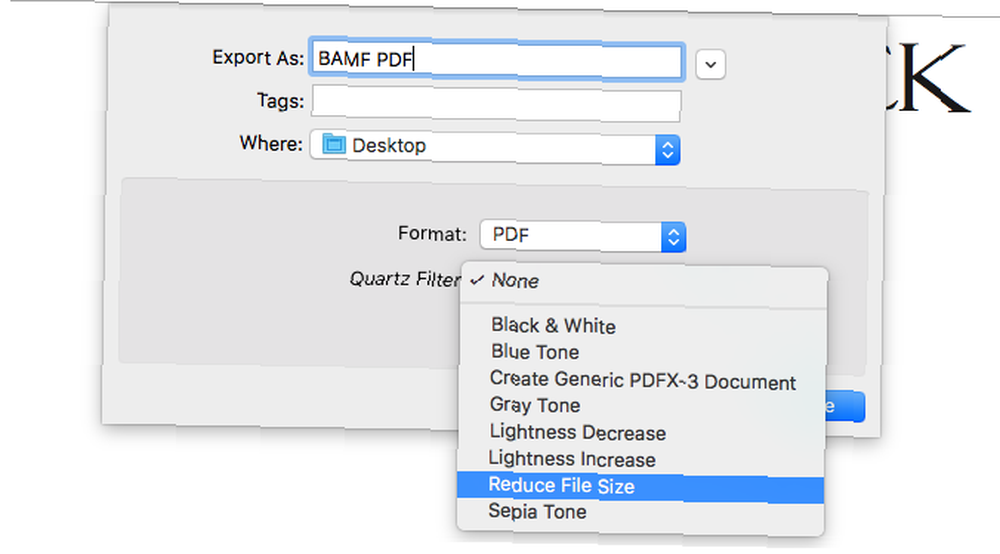
Ako rutinski ažurirate Mac operativni sustav, trebali biste biti u mogućnosti smanjiti svoj PDF bez instaliranja novih aplikacija. Ovo je izvrsna značajka u OS X o kojoj mnogi ljudi ne znaju.
Prvo otvorite PDF u pregledu. Obično možete samo dvaput kliknuti datoteku, ali ako imate instaliran PDF čitač, kao što je Adobe Reader, to želite kliknite desnom tipkom miša> Otvori s> Pretpregled). Zatim kliknite Datoteka> Izvezi, te u padajućem izborniku Quartz Filter odaberite Smanji veličinu datoteke.
Ovo djeluje samo s velikim PDF datotekama. Pokušajte to učiniti s vrlo malim PDF-om (manje od nekoliko MB), a to bi zapravo moglo biti povećati u veličini.
PDF čistač

Osim gore navedenog jednostavnog postupka, zaista nema mnogo izbora za ugledne, besplatne alate za kompresiju PDF-a za korisnike Mac-a. Ako želite kontrolirati kvalitetu izlaza i sl. Komprimiranih PDF-ova, najbolja je ponuda preuzeti program poput PDF Squeezera (5,99 USD).
Ovo je relativno jeftina aplikacija koja omogućuje odabir između unaprijed definiranih postavki kompresije ili odabir vlastitog. Također možete paketno obraditi više datoteka odjednom (uključujući šifrirane datoteke).
Kako napraviti PDF manji?
Ovo je tek početak onoga što možete učiniti sa svojim PDF dokumentima. Od čitanja teksta unutar slika i skeniranja datoteka za zlonamjerni softver, pretvaranja PDF-a u druge formate i otključavanja PDF-ova zaštićenih lozinkom, možete pronaći savršen alat za PDF koji će vam pomoći.
Bilo da se bavite interaktivnim PDF-ovima ili velikim e-knjigama, PDF-ovi mogu biti iznenađujuće veliki. Svaki od gore navedenih alata trebao bi vam pomoći smanjiti te datoteke na mnogo upravljivije veličine.
Trebate urediti PDF-ove, ali ne želite instalirati softver? Isprobajte ove internetske PDF uređivače i alate za napomene 5 Besplatne web stranice za uređivanje PDF-a za stvaranje, popunjavanje, napomena ili izmjenu datoteka u PDF-u , bez ikakvog instaliranja ikakvog softvera. .











